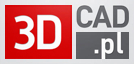Alphacam - Nesting elementów obrobionych
W poprzednim artykule pokazałem jak wykonać nesting elementów znajdujących się w polu roboczym Alphacam. W tym artykule pokażę jak wykonać nakładanie obrobionych już elementów.
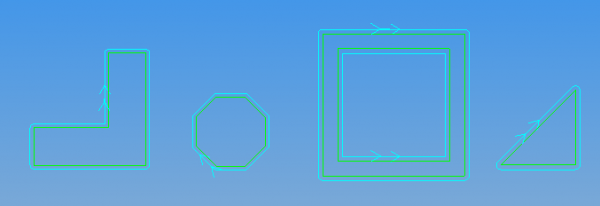
Na przykładzie powyższych części wykonany zostanie nesting. Części do pobrania tutaj.
Każda część jest zapisana w oddzielnym pliku. Oczywiście części są takiej samej grubości i odpowiadają grubości arkusza.
Na początku zaczynamy od narysowania prostokąta o wymiarach arkusza, na który będziemy nakładać elementy, np. 2800×2070
Kiedy mamy już narysowany prostokąt, przechodzimy na zakładkę Nesting w Menadżerze projektu i wybieramy opcję Nowa lista nakładania.
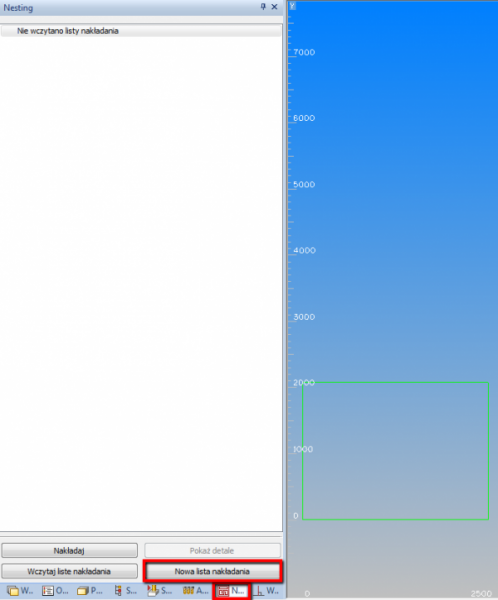
Pojawi się okienko, które poznaliśmy w poprzednim tutorialu:
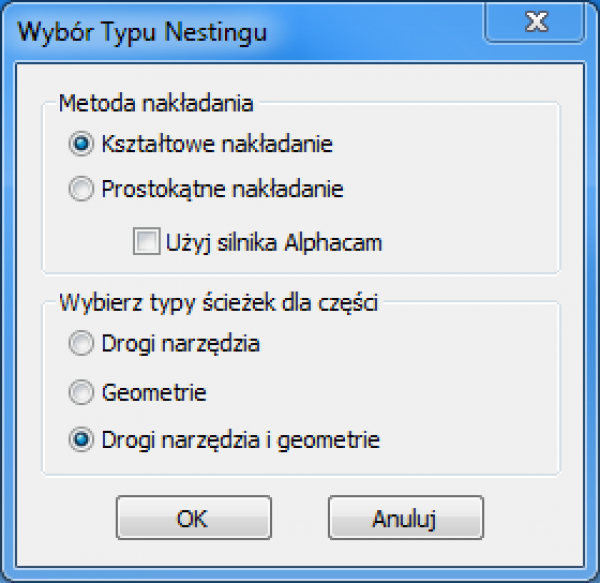
Wybieramy Kształtowe nakładanie i Drogi narzędzia i geometrie.
Klikamy OK.
Pojawi się okno eksploratora Windows, w którym wskazujemy pliki do nestingu:
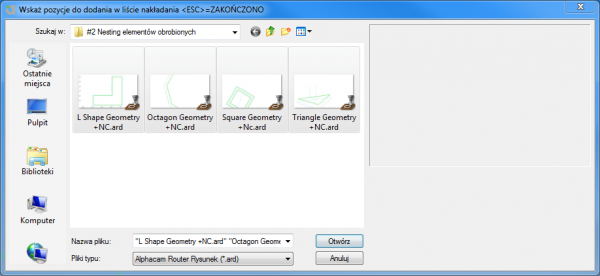
Możemy wskazywać pliki pojedynczo, kilka lub wszystkie razem.
Po wskazaniu plików klikamy Otwórz.
Pojawi się okienko, w którym możemy zdefiniować parametry części.
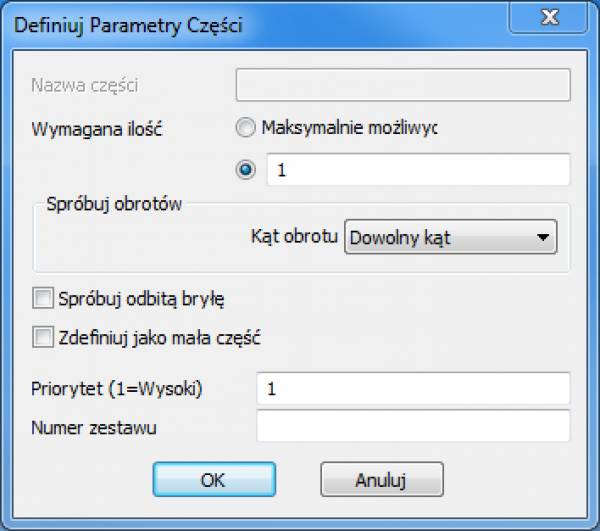
Jeżeli wskazaliśmy kilka plików naraz to te ustawienia zostaną przypisane do każdego pliku, ale oczywiście później możemy zmienić te ustawienia dla każdego pliku z osobna.
Klikamy OK.
Teraz dalej możemy wskazywać pliki do nakładania. Jeżeli zakończymy wskazywanie, klikamy Anuluj.
Pojawi się okienko z Parametrami nestingu.
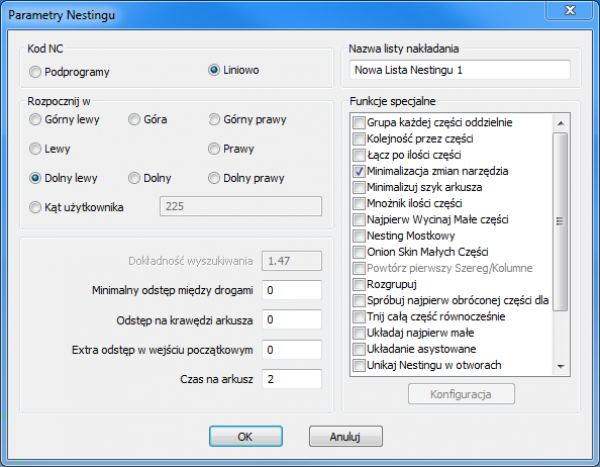
Zmieńmy tylko opcję w sekcji Rozpocznij w na Dolny lewy. Resztę parametrów zostawiamy domyślne. Zostaną one omówione w kolejnym artykule.
Klikamy OK.
Została utworzona Nowa lista nestingu, w której teraz możemy zmienić parametry każdej części.
Aby to zrobić klikamy PPM na nazwę części i wybieramy opcję Konfiguracja.
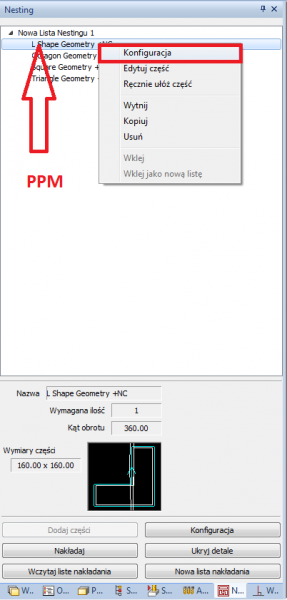
Teraz możemy zmieniać parametry poszczególnych części.
Dla każdej części zostawmy Dowolny kąt obrotu, ale zmieńmy ich ilość. Dla części L Shape Geometry, Octagon geometry, Square geometry wprowadźmy 50 sztuk:
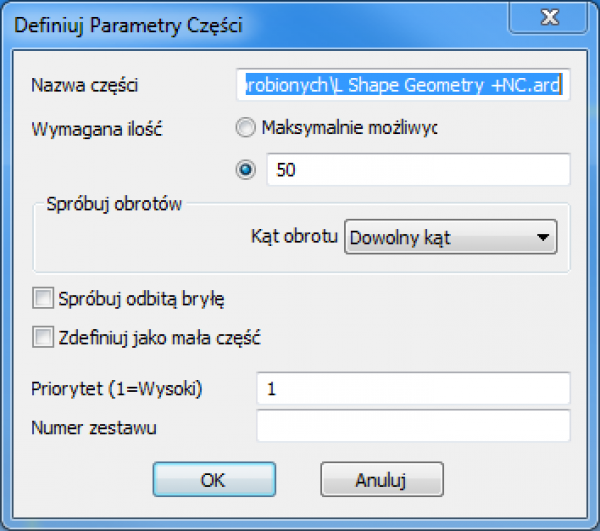
A dla części Triangle geometry zaznaczmy opcję Maksymalnie możliwych, dzięki czemu ta część zostanie nałożona w takiej ilości aby dopełnić arkusz.
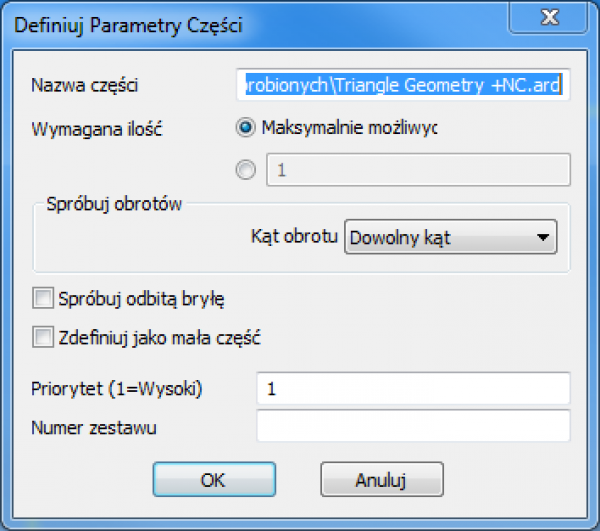
Teraz wybieramy opcję Nakładaj:
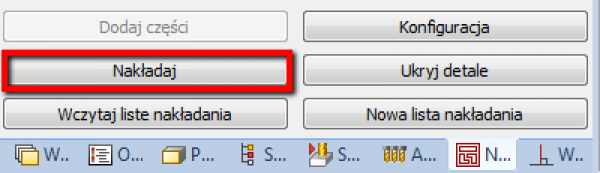
Następnie w okienku, które się pojawi wybieramy:
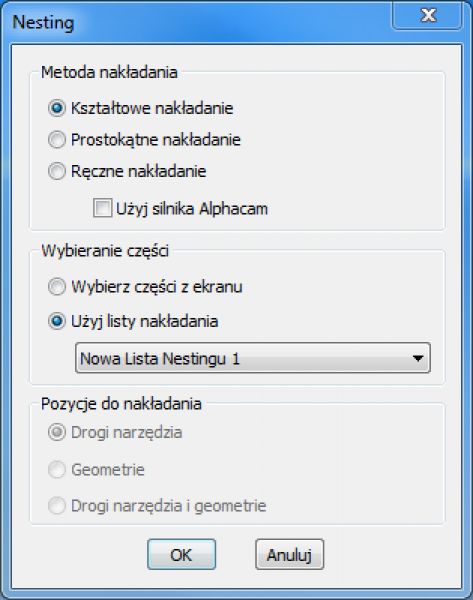
W tym przypadku korzystamy z Nowej listy nestingu 1. Gdybyśmy w przyszłości chcieli ponownie wykonać nesting tych elementów, nie musimy przygotowywać projektu od nowa. Wystarczy, ze zapiszemy listę nestingu i w przyszłości się do niej odwołamy.
Klikamy OK.
Teraz LPM wskazujemy arkusz, na którym chcemy nakładać elementy i wprowadzamy ilość arkuszy jaką chcemy wykorzystać i ich grubość:

Klikamy OK.
Alphacam dalej prosi o wskazywanie arkuszy do nakładania, ale my już takich nie mamy, dlatego klikamy PPM i zatwierdzamy Parametry nestingu klikając OK.
Alphacam wykonuje obliczenia i po kilku sekundach otrzymujemy rozkrój arkusza:
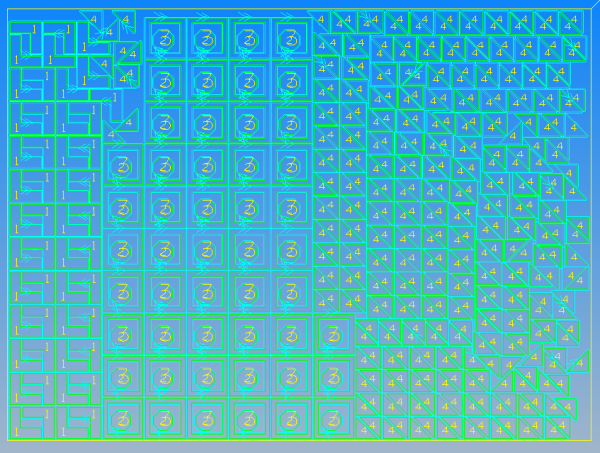
Mając tak wykonany nesting, możemy od razu wygenerować kod NC i udać się na maszynę.
Autor: Damian Lewczuk

G-kod i M-kod w Obróbce CNC: Kluczowe elementy produkcji

Metody programowania obrabiarek CNC

Nowe wydanie CAM EDGECAM 2023.1

Strategiczne partnerstwo między CAMdivision i MAIT

EDGECAM 2022.1 już jest

ZW3D 2023 – poznaj jego nowe funkcje


Technologie przyszłości i nauka, która wspiera przemysł

BIM to nie przyszłość, to teraźniejszość budownictwa

Integracja UltiMaker Cura z urządzeniami 3Dconnexion

ArCADia BIM 15, nowa przełomowa wersja

BenQ dla grafików i projektantów: 27 cali 5K i 32 cale 4K 144Hz

Dassault Systemes wkracza w kolejną fazę projektu Living Heart

Rusza II edycja ogólnopolskiego badania rynku CAD/CAM